¿Necesitás enviar archivos grandes por WhatsApp?: con estos trucos podrás hacerlo
:quality(75):max_bytes(102400)/https://assets.iprofesional.com/assets/jpg/2021/07/520027.jpg)
Enviar archivos grandes en WhatsApp es una actividad cada vez más frecuente entre los usuarios de la aplicación de mensajería instantánea más popular del mundo.
Si deseabas enviar a alguien un archivo adjunto de gran tamaño, el único método viable era el correo electrónico. Pero en estos días, las plataformas de mensajería se han vuelto tan rápidas y avanzadas que puedes usarlas fácilmente para transferir archivos a tus contactos.
Pero estas plataformas tienen limitaciones de tamaño de archivo, entonces, ¿qué haces cuando necesitas enviar algo más grande?

Cómo ajustar la calidad de carga de fotos en WhatsApp
Antes de entrar en opciones más prolongadas que consumen mucho tiempo, siempre vale la pena mirar primero lo obvio.
Las imágenes son lo más fácil de enviar: podés comprimirlas con un programa y reducir la calidad de la imagen para reducir aún más el tamaño del archivo.
WhatsApp tiene una función incorporada en la que podés especificar que debés enviar imágenes con una calidad inferior.
En Android y iPhone, debés ir a Configuración—>Almacenamiento y datos—>Calidad de carga de medios. La opción está en la parte inferior de la página.
Ahora seleccioná la calidad de los medios que se cargarán. Ahorro de datos te dará probablemente los mayores ahorros.
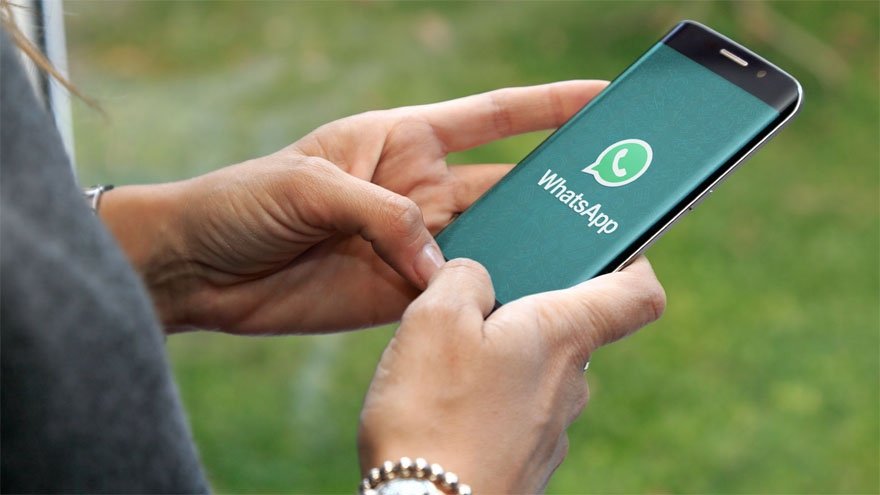
Cómo enviar fotos, videos y documentos grandes en WhatsApp
Una vez que hayas reducido el tamaño del archivo al máximo, la mejor opción de envío de archivos en WhatsApp para Android es Google Drive y iCloud o Google Drive para iPhone.
Si tenés un video grande, una carpeta de archivos o cualquier otro archivo adjunto grande, la mejor opción es subirlo primero a Google Drive, suponiendo que tengas el espacio necesario. De lo contrario, primero deberás actualizar tu límite de almacenamiento o limpiarlo.
Primero, debés ir a Archivos de Google, que ya debería estar instalado en tu dispositivo, y buscá el archivo que deseás enviar. Mantené presionado el archivo y aparecerá un menú. Seleccione Copia de seguridad en Google Drive. Se te pedirá que confirmés la cuenta de Drive y la carpeta de destino. Luego tocá para enviar el archivo.
Cuando recibas una notificación de que el archivo se cargó correctamente en Google Drive, debés ir a la aplicación Drive y localizar el archivo. Tocá los tres puntos verticales al lado para ver las opciones para compartir.
Debés asegurarte de que la persona a la que estás enviando el archivo tenga los permisos de acceso al archivo necesarios. Tocá Administrar personas y enlaces. En Configuración del vínculo, aseguráte de que el vínculo esté establecido en Cualquiera que tenga el vínculo.
De lo contrario, o si deseás cambiarlo para tener un control más estricto, tocá Cambiar para modificar la configuración del enlace. Una vez que esté como lo deseás, tocá el ícono de la cadena a la derecha de la configuración del enlace para copiar el enlace de descarga a su portapapeles. Ahora pegá el enlace en la ventana de WhatsApp y envialo.

Cómo enviar fotos, videos y documentos grandes en WhatsApp con iCloud
También podés usar el método de Google Drive anterior en un iPhone, pero también podés preferir usar iCloud ya que está integrado en iOS. Además, el método iCloud es mucho más fácil y rápido.
Debés ir a la ubicación del archivo y seleccionarlo. Ahora tocá el menú para compartir y elegí Copiar enlace de iCloud. Esto crea un enlace de descarga único temporal al video en iCloud. Esperá unos diez segundos para que se genere el enlace.
Cuando desaparece el cuadro Preparando el vínculo de iCloud, el vínculo se copia y está listo para pegarse. En este caso, queremos enviar el enlace por WhatsApp, así que debés ir a la aplicación y pegar el enlace en el cuadro de mensaje. El enlace de descarga es válido por un mes.
Si enviás el archivo a alguien que también tiene un iPhone, el archivo se abrirá en su aplicación iOS predeterminada (carrete de cámara para imágenes y videos, por ejemplo). Los destinatarios de Android serán redirigidos a iCloud.com, donde podrán descargar el archivo o verlo en línea.

Otros métodos de transferencia de archivos
Si iCloud o Google Drive no son posibles por alguna razón para enviar sus archivos en WhatsApp, otras posibilidades incluyen:
- Enlaces de Dropbox o OneDrive.
- Videos subidos a YouTube como no listados o privados.
- Un servicio de transferencia de archivos como WeTransfer.
- Subiendo a tu dominio propio.
Luego podés pegar los enlaces resultantes de cualquiera de estos métodos en un mensaje de WhatsApp a tu contacto.
Limitaciones de tamaño de archivo para enviar archivos a través de WhatsApp
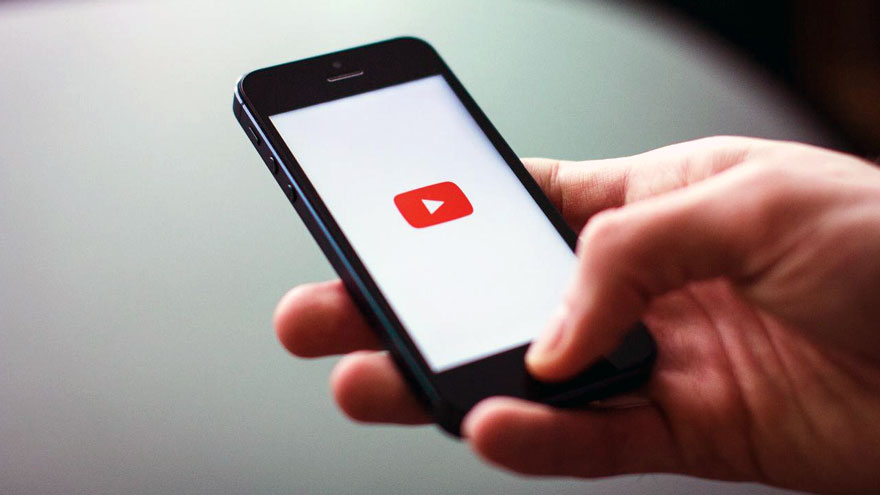
Si deseás cargar el archivo en WhatsApp y enviarlo a través de sus servidores, el tamaño debe ser inferior a 100 MB.
Los videos no pueden tener más de tres minutos de duración. Cualquier cosa más grande que eso, deberás usar una de las soluciones alternativas sugeridas anteriormente.
